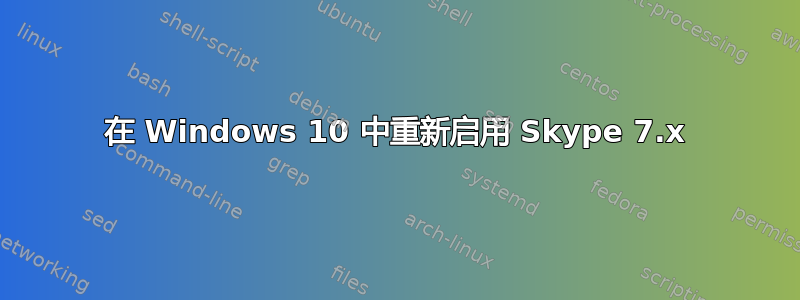
如何让 Skype 7.x 在 Windows 10 上运行?它目前已禁用,无法再运行,迫使我“降级”到 8.x 或“现代”Windows 应用程序。如果我这样做,我将无法再可靠地维护良好的历史记录,也无法使用外部数据库应用程序轻松查询过去的消息。
答案1
我发现似乎是一个解决方案http://community.skype.com/t5/Windows-desktop-client/how-to-turn-off-the-skype-update-notifications/td-p/903552/page/2...
1) 重新下载您想要使用/已安装的当前 Skype 版本的 SkypeSetup.exe 文件
2) 导航到包含 SkypeSetup.exe 的临时文件夹,该文件夹会在您每次启动 Skype 时更新到最新版本
3) 删除 SkypeSetup.exe,并将其替换为您所需的当前 Skype 版本的安装文件
4) 再次启动 Skype 之前,请确保右键单击您放置在 Temp 文件夹中的 SkypeSetup.exe 文件,选中只读,然后单击应用
-这将锁定文件,防止 Skype 在您启动时对其进行更新,并取代 Skype 试图强迫您下载的安装文件-
5)启动 Skype
答案2
这仍然适用于我的 Skype 7.34.66
- 关闭你的 Skype。
找到此文件夹(或按 Win + R [运行] 并输入
%Temp%):C:\Users\(your user name)\AppData\Local\Temp\查找文件
SkypeSetup.exe- 用空文件替换它(或者您可以用首选的文本编辑器打开它并清除所有文本)并用属性标记它
Read Only。 - 像往常一样启动 Skype。
提示:在文件“属性”->“安全”中拒绝您的用户的“完全访问” - 这将保证在删除之前请求权限(有时我清理此文件夹并意外删除它)
答案3
下面的方法帮我解决了这个问题,%temp% 目录中的文件名 SkypeSetup.exe 不存在(在其他地方名为 Skype-Setup.exe)。
阻止/删除 Skype“更新警告弹出窗口”的说明
下载您喜欢的 Skype 版本。www.skaip.org/skype-versions
卸载所有以前版本的 Skype。
以“离线”(无互联网连接)状态重启您的机器。
安装您喜欢的 Skype 版本。
转到 Skype 工具、选项并关闭自动更新。
转到窗口“服务”并禁用“Skype 更新程序”服务。
...........................................................
(我的版本是 Skype 7.38。。在 Windows 7 上)
去 :-
C:\Users\(您的用户名)\AppData\Roaming\Microsoft\Skype for Desktop
将文件 Skype-Setup.exe 重命名为 Skype-Setup-Original.exe
使用某种文本编辑器(如记事本)在该目录中创建一个新文件
将随机内容添加到新文件(如下面这行)并保存为 Skype-Setup.exe
22 44 66 22 44 66 22 44 66 等等 等等
右键单击新的 Skype-Setup.exe 文件(在文件管理器/Windows 资源管理器中)并将属性更改为“只读”
...........................................................
正常以“在线”方式重启您的机器(通过互联网连接)。
答案4
如何禁用Skype更新服务:
- 单击“开始”
- 跑步
- 输入 services.msc(或以您喜欢的任何方式运行它)
- 查找 SKYPE 更新程序
- 右键单击 Skype 更新程序
- 特性
- 启动类型
- 已禁用


